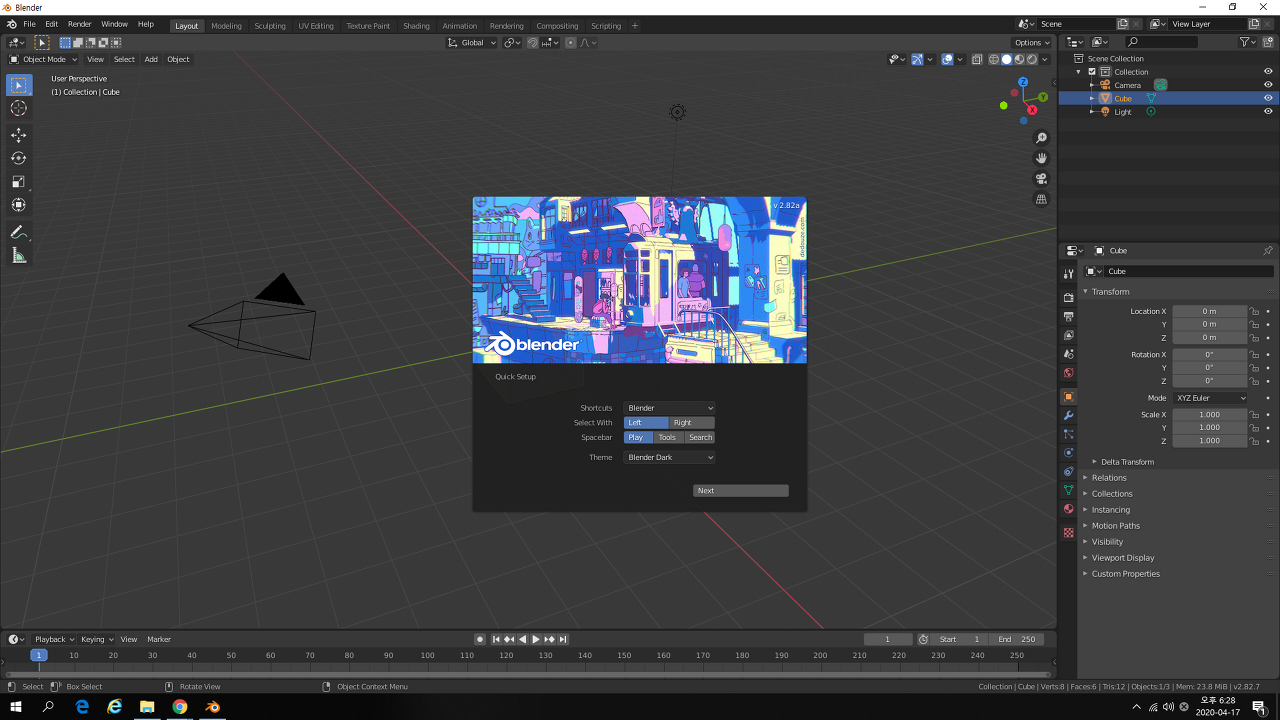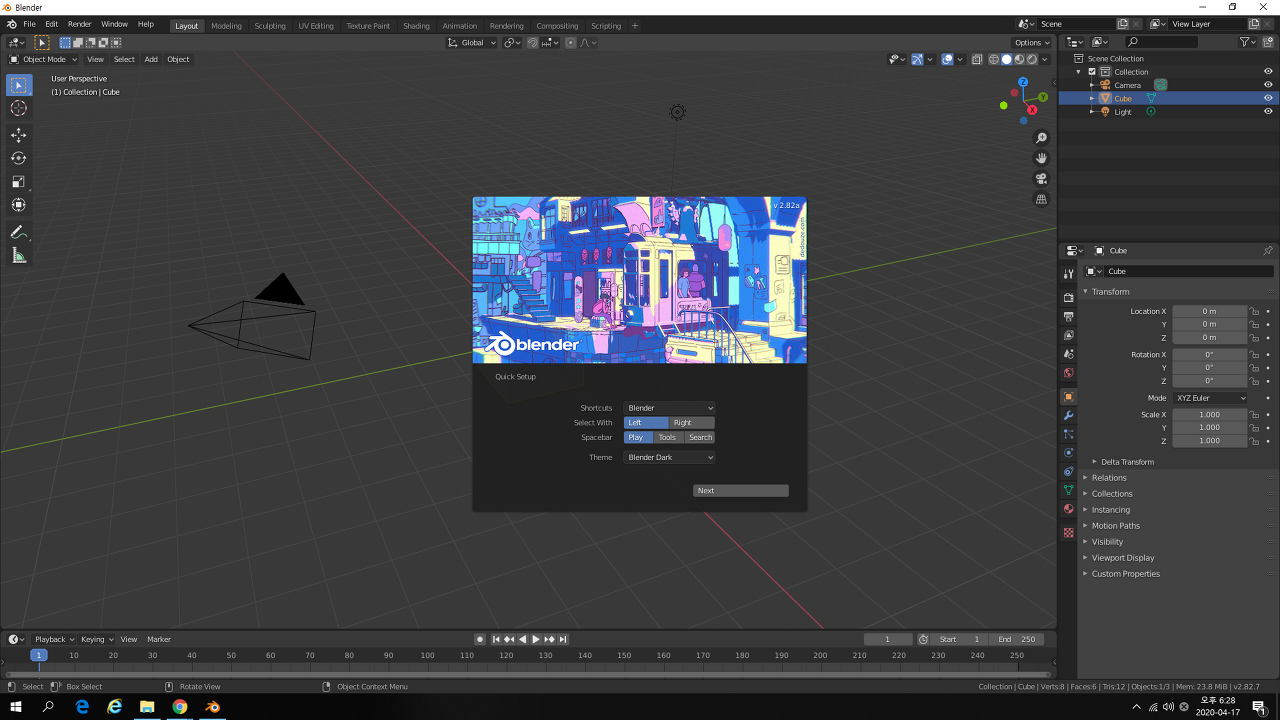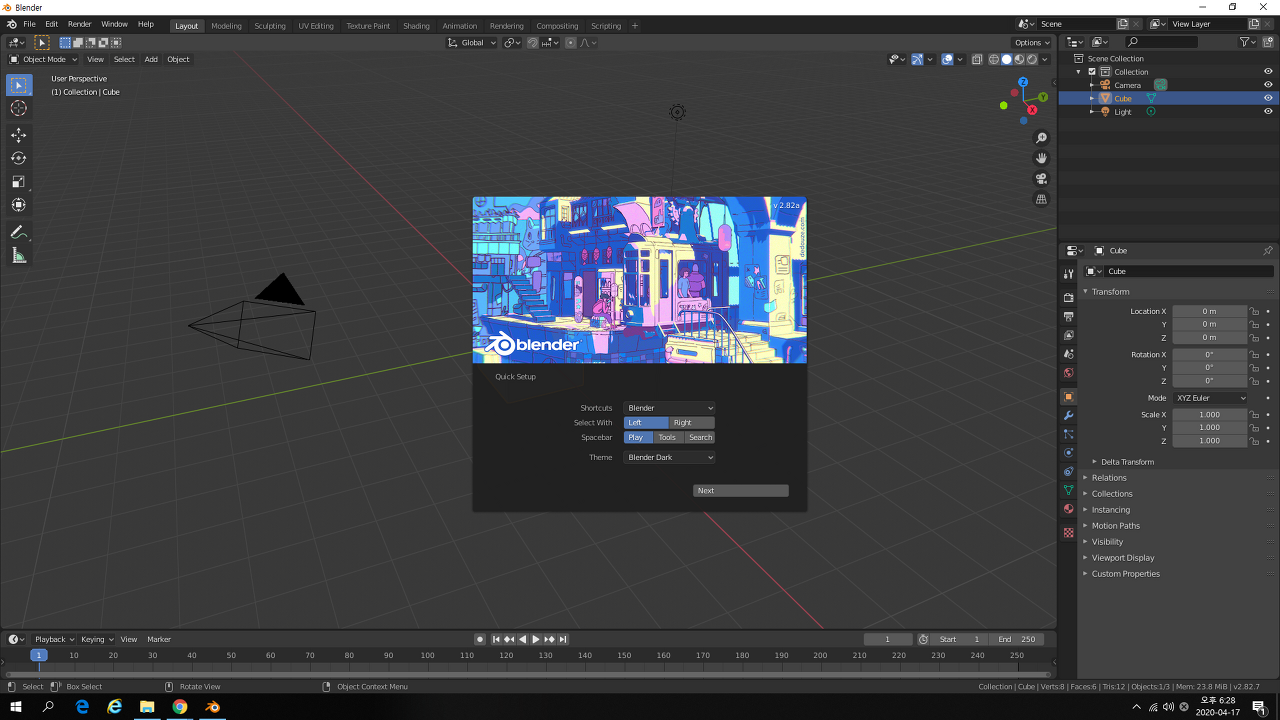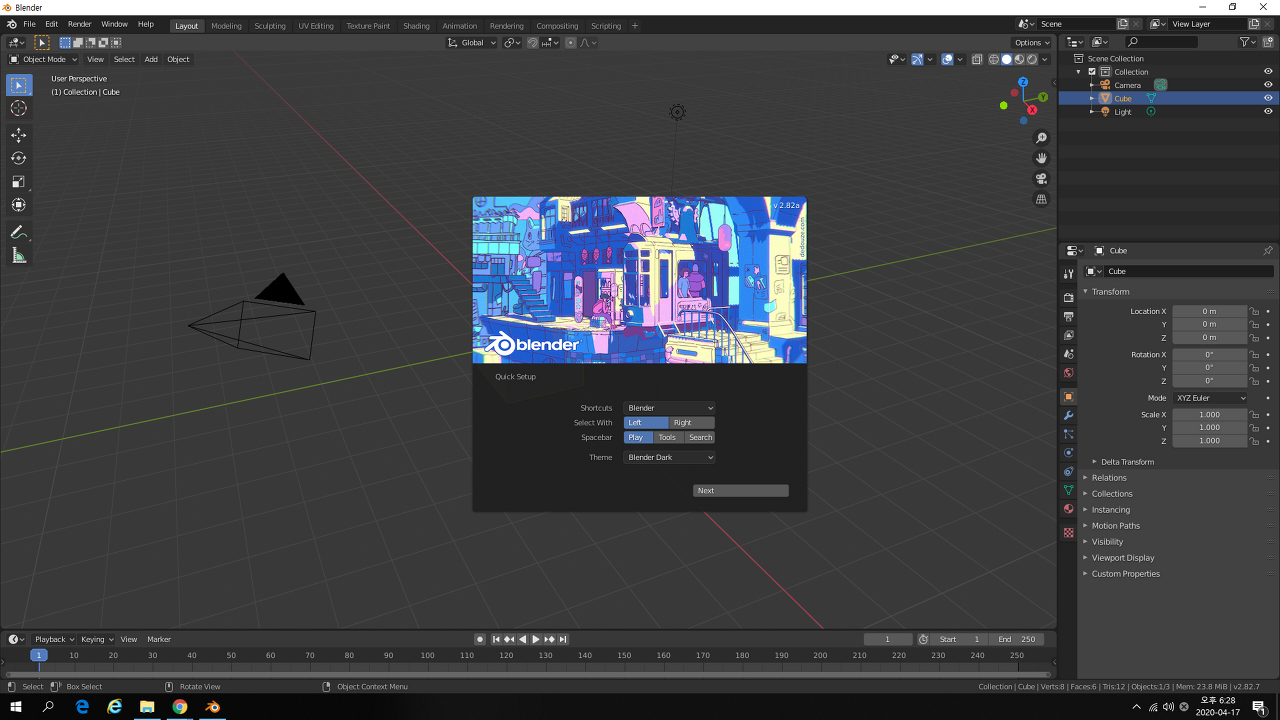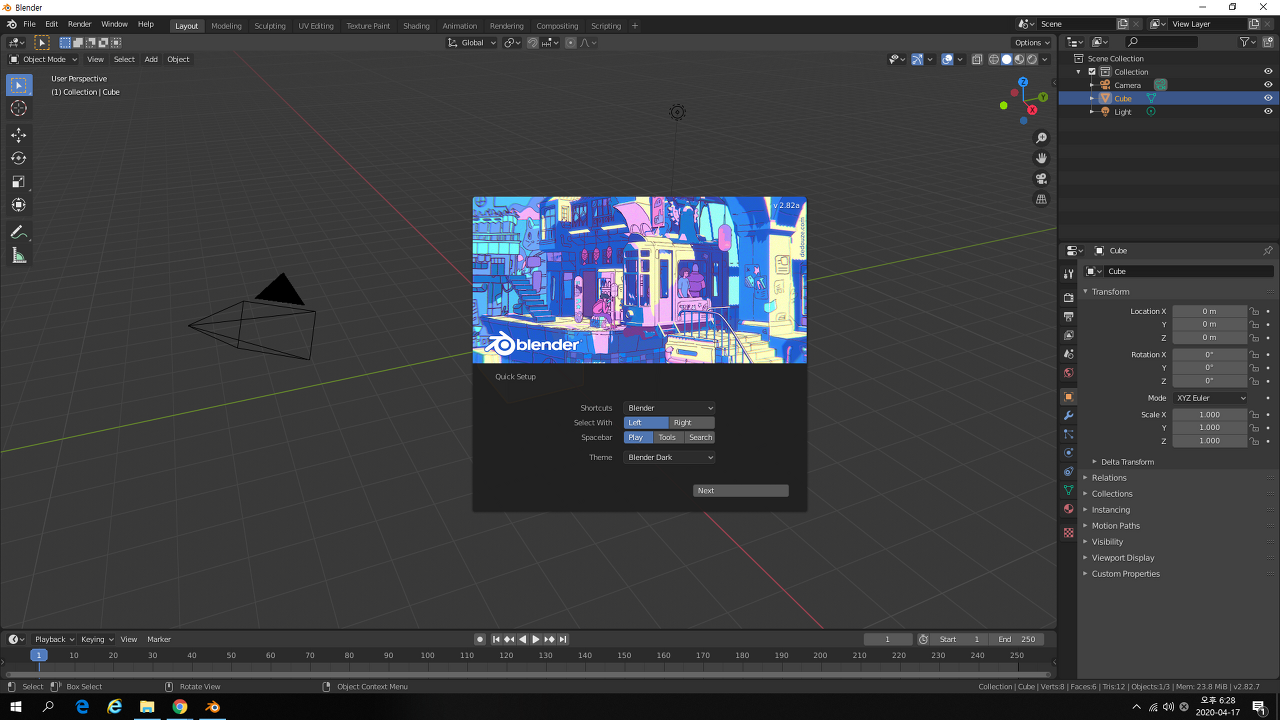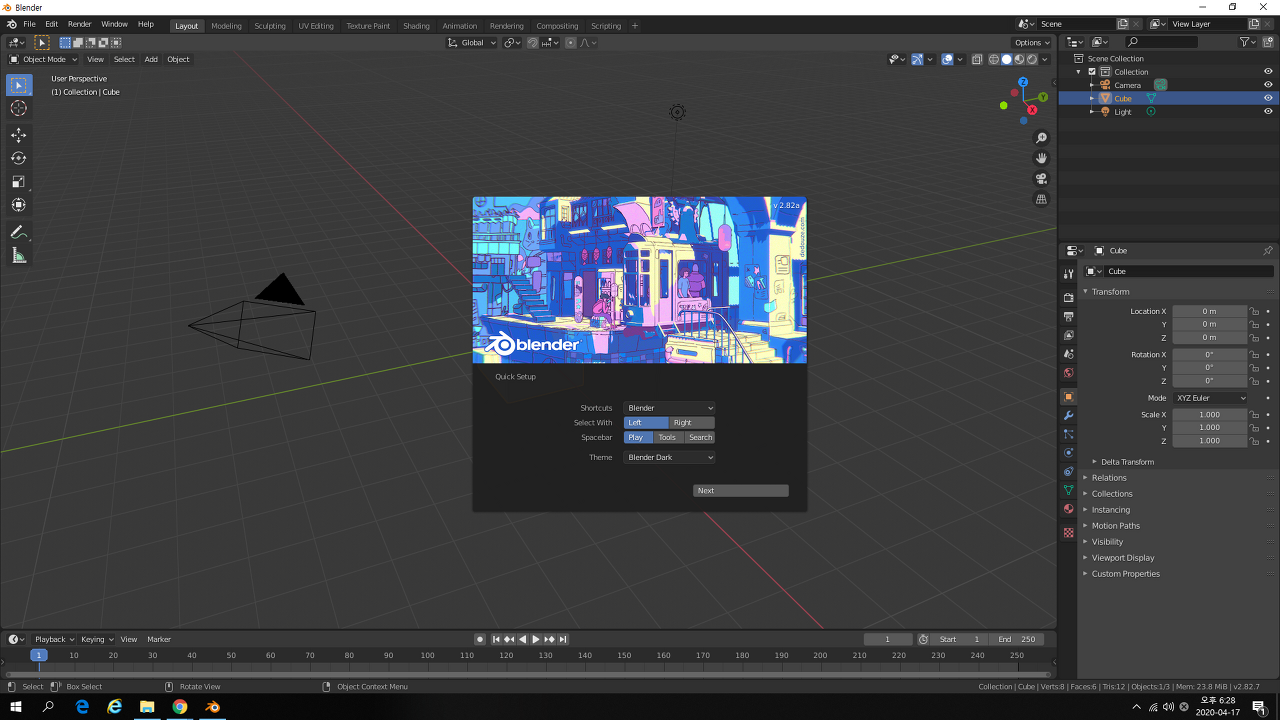안드로이드(Android) 무명클래스로 이벤트 처리하기 https://lifere.tistory.com/31 안드로이드(Android) onClick 이벤트 처리의 가장 간단한 방법 안드로이드(Android) onClick 이벤트 처리의 가장 간단한 방법 안드로이드에서 버튼 이벤트를 처리하는 가장 간단한 방법에 대해 알아보려합니다. 레.. lifere.tistory.com https://lifere.tistory.com/32 안드로이드(Android) 내부 클래스(Inner class)를 이용한 이벤트 처리 안드로이드(Android) 내부 클래스(Inner class)를 이용한 이벤트 처리 안드로이드에서 이벤트를 처리하는 방법에는 다양하게 있습니다. 이번 포스팅은 내부 클래스를 이용한 이벤트 처리 방법에..